现很多笔记本预装的是win10系统,使用过程中,难免有时会遇到需要重装win10,笔记本预装win10如何自己重装系统?不懂得win10怎样安装的用户,下面笔者教你笔记本如何快速装win10系统吧。
1、首先下载并打开Onekey ghost镜像安装器。
2、打开后软件后,在Onekey ghost里选择还原分区,在GHO WIM ISO映像路径中选择刚才下载好的Win10正式版系统镜像Win10_64.GHO,如下图
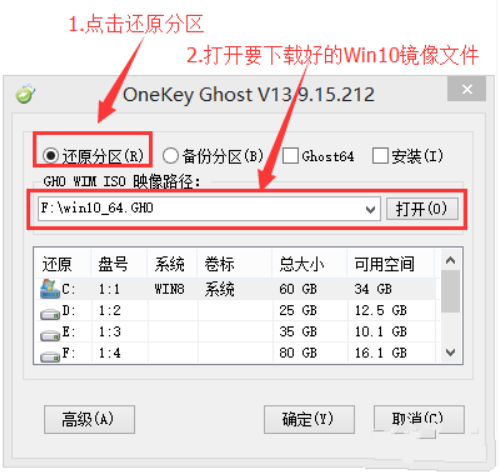
3、在下方选择还原到C盘(注意:是点击下面的C盘一下,点击之后会变成蓝色的),然后点击确定

点击确定后,会出现下图的提示框,询问是否重启安装系统,点击是按钮#f#
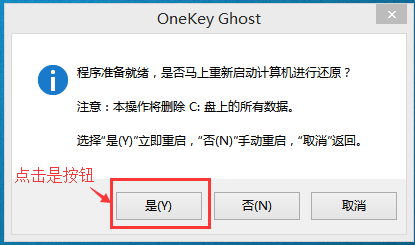
接下来电脑就会重启,重启后就会出现下图的界面,什么都不需要做,耐心等待进度条走完即可。
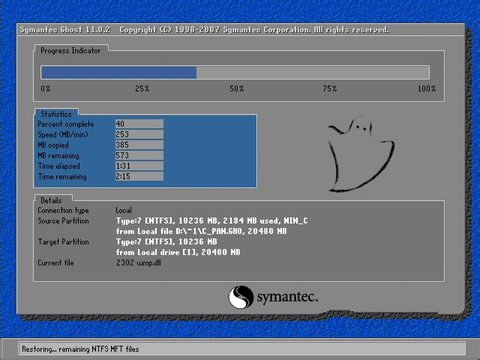
然后会再次重启电脑,就会进入安装Win10系统的过程,一般安装需要5-15分钟,同样的我们什么都不需要做,耐心等待直到进入桌面为止,重装系统完成。
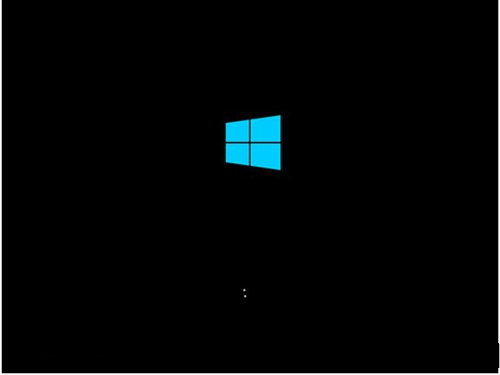
以上就是笔记本如何快速装win10系统介绍了,不知道大家现在是否已经全部的了解清楚了呢?其实目前来说win10系统还是相对的比较受大家喜欢的,如果你也喜欢win10,但是苦于不会安装,建议大家学习起来预装笔记本win10的方法吧。
点击阅读全文